- Автор Jason Gerald [email protected].
- Public 2024-01-19 22:13.
- Соңғы өзгертілген 2025-01-23 12:24.
Windows 95 -тен бастап Windows операциялық жүйесі компьютерді пәрмен жолы режимінде іске қосуға мүмкіндік береді. Сіз компьютерді қосқанда мәтін ұясы бар қара экранды көрген шығарсыз. Экран - бұл командалық жолдың терезесі. Егер компьютерде ақаулар болса, файлдарды диагностикалау және басқару үшін пәрмен жолы режимін қолдануға болады. Пәрмен жолы режимі жеке компьютерді басқару үшін өте пайдалы, бірақ бұл туралы аз адамдар біледі. Пәрмен жолы Windows -тың барлық нұсқаларында қол жетімді болса да, оны ашу әдісі әр түрлі. Бақытымызға орай, егер сіз Windows -тың жаңа нұсқасын қолдансаңыз (мысалы, 8 немесе 10), сіз компьютерді пәрмен жолы режимінде оңай іске қосасыз.
Қадам
3 -ші әдіс: Windows 8, 8.1 және 10 жүйесін қолдану
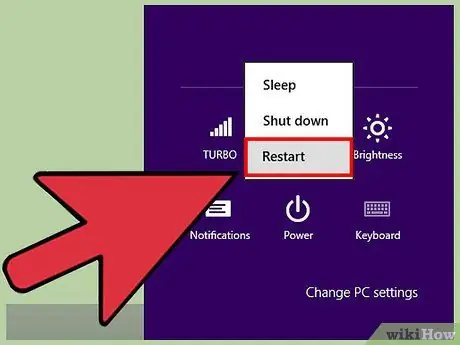
Қадам 1. Shift пернесін басып тұрыңыз, содан кейін Қайта қосу түймесін тінтуірдің оң жақ түймесімен басыңыз
Windows -тың жаңа нұсқаларында пәрмен жолы интерфейсіне кіру әдісі өзгерді. Жұмысты бастау үшін экранның төменгі сол жақ бұрышына (Windows 8) немесе Бастау түймесін (Windows 8.1/10) шертіп, Өшіру мәзірін ашыңыз. Осыдан кейін Shift пернесін басып тұрып, Қайта қосу түймесін тінтуірдің оң жақ түймесімен басыңыз. Қайта бастау опциялары экраны пайда болады.
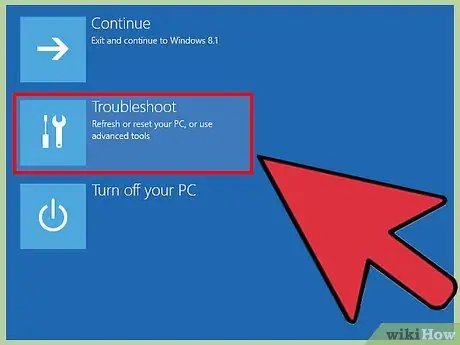
Қадам 2. Пәрмен жолы режиміне өту үшін Ақауларды жою -> Қосымша параметрлер -> Іске қосу параметрлері түймешігін басыңыз
Shift пернесін басып тұрып, Қайта іске қосу түймесін тінтуірдің оң жақ түймесімен басқаннан кейін, пәрмен жолы режиміне өту үшін кейбір көк экрандардағы нұсқауларды орындау қажет. Ақауларды жою түймешігін басыңыз, содан кейін келесі экранда Қосымша параметрлерді таңдаңыз. Осыдан кейін сіз іске қосу параметрлері түймесін көресіз. Енді сіз компьютерді қайта жүктеу кезінде пәрмен жолы режиміне өтуді реттей аласыз.
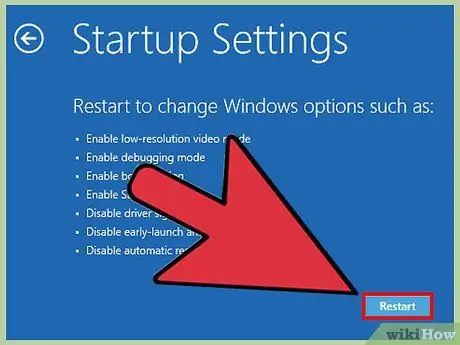
Қадам 3. Іске қосу параметрлерін реттеңіз
Іске қосу параметрлері экранында сіз бірнеше іске қосу опциясын таңдай аласыз. Бұл параметрлер компьютер қайта іске қосылғаннан кейін күшіне енеді. Қажет болса, іске қосу параметрлерін реттеңіз, содан кейін экранның төменгі оң жақ бұрышындағы Қайта қосу түймесін басыңыз.
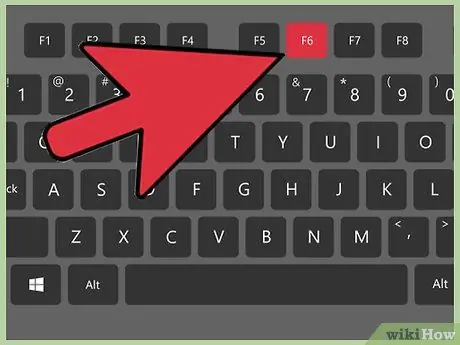
Қадам 4. Компьютер қайта іске қосылып, экран дисплейі өзгергеннен кейін пәрмен жолы режиміне кіру үшін F6 пернесін басыңыз
Ескі операциялық жүйе сияқты пәрмендерді енгізу және диагностиканы іске қосу үшін пәрмен жолы терезесін пайдаланыңыз.

Қадам 5. Егер компьютер әлі де қалыпты жұмыс істеп тұрса, пәрмен жолы мәзіріне кіру үшін Windows + X пернелерін басыңыз
Алайда, егер сізде компьютерде ақаулық болса, сіз пәрмен жолына кіру үшін бұл таңбашаны пайдалана алмайсыз.
3 әдіс 2: Windows XP, Vista және Windows 7 пайдалану
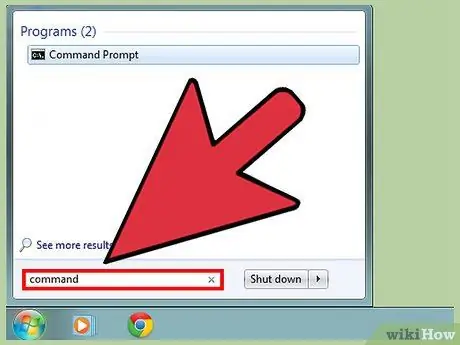
Қадам 1. Бастау мәзірінен Команданы іздеңіз
Бастау мәзірінің сирек қолданылатын ерекшеліктерінің бірі - іздеу мәзірі. Бастау мәзіріндегі іздеу жолағына кез келген кілт сөзді енгізуге болады. Пәрмен жолының терезесін ашу үшін Бастау мәзірінен Команданы іздеңіз. Пәрмен жолының параметрлері экранда пайда болады.
Windows 8.1 сияқты Windows -тың жаңа нұсқаларында пәрмен жолы терезесін ашу үшін жоғарыдағы әрекеттерді орындауға болады
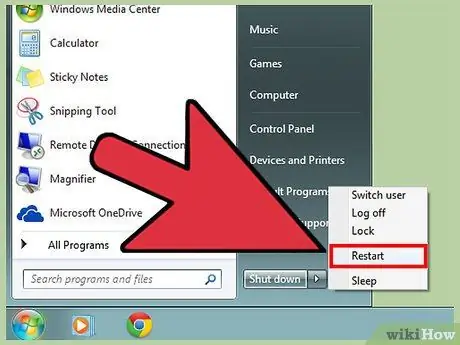
Қадам 2. Бастау мәзірі арқылы компьютерді қайта іске қосыңыз
Егер сіздің компьютеріңізде ақаулар болса, компьютерді қайта іске қосу арқылы пәрмен жолы режиміне кіруге болады, оны Бастау мәзірі немесе физикалық түйме арқылы алуға болады. Компьютер қайта іске қосылғанда F8 пернесін басыңыз. Пайда болған мәзір пәрмен жолы режиміне кіруге мүмкіндік береді.
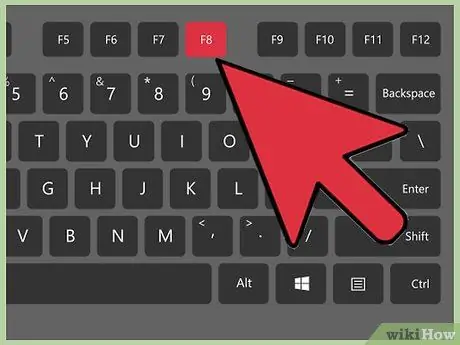
Қадам 3. Компьютер қайта іске қосылғанда, F8 пернесін басыңыз
Сіз компьютердің қалай іске қосылатынын басқаратын іске қосу опцияларының мәзірін көресіз. Мәзірлерді шарлау үшін тінтуірді пайдалану мүмкін болмағандықтан, пернетақтадағы көрсеткі пернелерді пайдаланыңыз. Опцияны таңдау үшін Enter пернесін басыңыз.
3 -ші әдіс 3: Windows 95, 98 және ME пайдалану
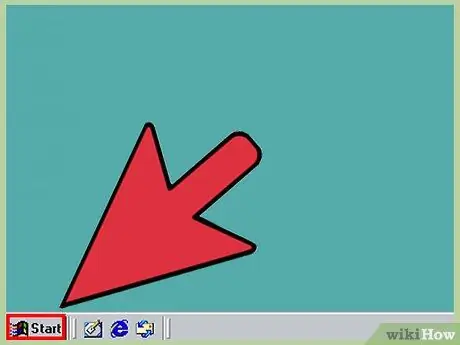
Қадам 1. Компьютердегі Бастау мәзірін ашыңыз
Windows 95 -тен бастап Windows -тың барлық нұсқаларында Бастау мәзірі бар (Windows 8 -ден басқа). Ескі Windows компьютерлерінде пәрмен жолына кірудің ең жылдам жолы - Бастау мәзірі.
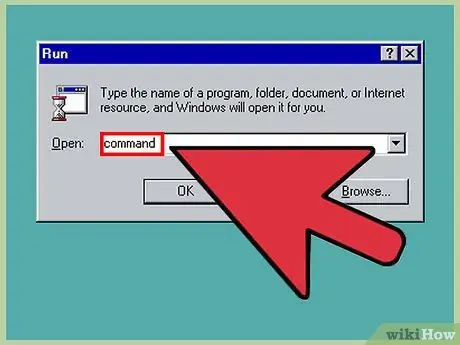
Қадам 2. Іске қосу түймешігін басыңыз, содан кейін Пәрмен пәрменін табыңыз
Егер сіз Windows -тың ескі нұсқасын қолдансаңыз, жылдам қатынасу үшін бағдарлама файлының атауын іздеңіз. Бастау мәзіріндегі Іздеу опциясын таңдаңыз, содан кейін мәтін жолағына «пәрменді» енгізіңіз. Осыдан кейін сіз пәрмен жолының терезесіне кіре аласыз.
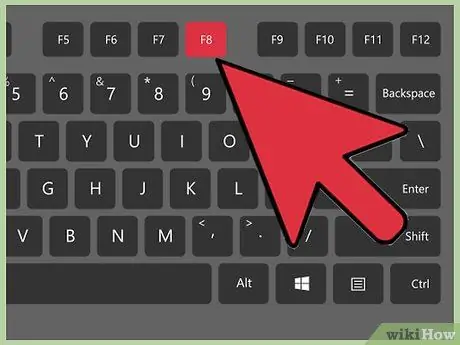
Қадам 3. Компьютерді іске қосылған сайын пәрмен жолы режимінде іске қосатын етіп орнатыңыз
Егер сіз пәрмен жолын ұқыпты қолдансаңыз, компьютерді ол іске қосылған сайын пәрмен жолы режимінде іске қосуға орнатуға болады. Windows 95 пайдаланушылары үшін Windows 95 іске қосылды деген хабарлама пайда болған кезде F8 пернесін басыңыз, содан кейін іске қосу мәзірінен тек пәрмен жолын таңдаңыз. Windows 98 пайдаланушылары компьютер іске қосылған кезде Ctrl пернесін басып тұрып, сол мәзірге кіре алады.
Кеңестер
- Егер сіздің дискіңізде ақаулар болса, оларды Check Disk деп аталатын кірістірілген пәрмен жолының көмегімен шешуге болады. «Chkdsk /f» пәрменін енгізіңіз, содан кейін жөндегіңіз келетін дискінің әрпін енгізіңіз. Мысалы, егер сіз C дискісін жөндегіңіз келсе, «chkdsk /f C:» пәрменін енгізіңіз.
- Егер сіз пәрмен жолын көп қолданатын болсаңыз, уақытты үнемдеу үшін Бастау мәзіріндегі пәрмен жолы терезесіне жарлық қосыңыз.






